
Wist je dat de Mail-app voor iOS een zoekfunctie heeft? De iPhone- en iPad Mail-apps hebben inderdaad een zoekfunctie, maar deze is standaard niet zichtbaar en in plaats daarvan is de functionaliteit verborgen achter een gebaar, en dus weten veel gebruikers niet eens dat er een zoekfunctie bestaat voor e-mails op hun iOS-apparaten.
Als u ooit naar een e-mail op een iPhone of iPad moet zoeken, zal de verborgen zoekfunctie in Mail voor iOS uw taak veel gemakkelijker maken. Je kunt het gebruiken om op elk woord, naam of term te zoeken, en het zal alle inboxen of een specifieke inbox doorzoeken om snel elke e-mail te vinden met de opgegeven zoektermen.
E-mails zoeken in de iOS Mail-app
Wilt u een e-mail vinden op een iPad of iPhone? Geen probleem, zo krijg je toegang tot de verborgen zoekfunctionaliteit:
- Open de Mail-app op de iPhone of iPad
- Vanuit de weergave van de primaire inbox, veeg of trek een bericht naar beneden, hierdoor wordt het verborgen vak 'Zoeken' zichtbaar
- Tik in het veld 'Zoeken'
- Typ in het zoekvak een naam, e-mailadres, term, woordgroep, woord, datum om in e-mails naar overeenkomsten te zoeken

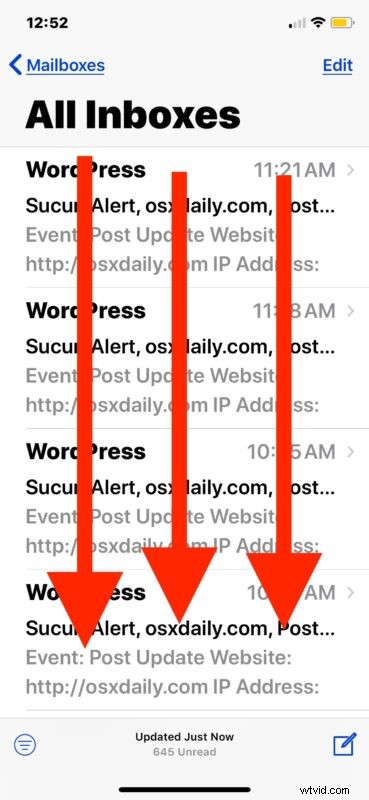
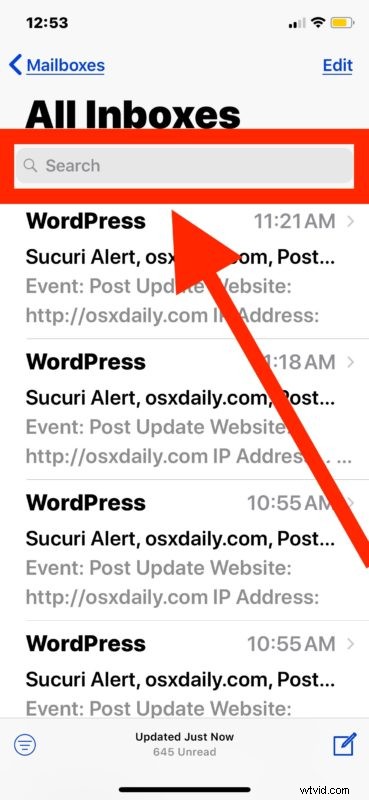
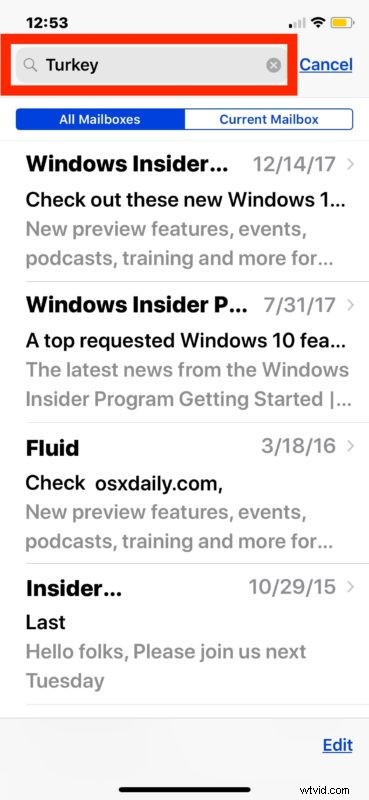
Alle e-mails die overeenkomen met de term waarnaar u heeft gezocht, worden weergegeven in de onderstaande lijst. In het bovenstaande voorbeeld hebben we in een inbox gezocht naar het woord 'kalkoen' en een handvol e-mails gevonden die met dat woord overeenkwamen.
De Mail-zoekfunctie in iOS is snel en zou snel e-mails moeten opleveren die overeenkomen met uw zoektermen, hoewel de snelheid kan afhangen van de leeftijd van uw iOS-apparaten, de internetverbinding en mogelijk zelfs de e-mailaccounts die worden gebruikt.
Standaard doorzoekt de Mail-zoekfunctie op iPhone en iPad alle inboxen die zich in het e-mailaccount bevinden, maar als u meerdere e-mailaccounts hebt geconfigureerd of een ander e-mailaccount toevoegt aan de iOS Mail-app, kunt u eerst naar die e-mailinboxen gaan in iOS Mail en verfijn de zoekopdracht ook op inbox.
Het is vermeldenswaard dat toegang tot de zoekfunctie in de Mail-app voor iOS ook hetzelfde gebaar is als het oproepen van Spotlight en zoeken op internet vanuit het iOS-startscherm, zoeken in Berichten in iOS, zoeken in Herinneringen voor iOS, zoeken in iOS-instellingen en het is ook hetzelfde gebaar nodig om de verborgen zoekfunctie ook in Notes voor iOS te onthullen.
Maar voordat u verklaart dat een neerwaartse sleepbeweging de universele zoekfunctie in iOS is, moet u bedenken dat niet alle zoekfuncties in iOS verborgen zijn achter een pull-down-gebaar, bijvoorbeeld zoeken op een webpagina in Safari voor iOS gebruikt de knop Delen in plaats daarvan als startpunt, en u kunt Foto's zoeken op de iPhone en iPad door op een vergrootglaspictogram te tikken. Er is niet altijd consistentie met hoe toegang te krijgen tot een zoekfunctie in de iOS-wereld, wat ook kan verklaren waarom sommige gebruikers helemaal niet op de hoogte zijn van de zoekfuncties die in veel apps bestaan.
